Rubyは、そのシンプルさと生産性で知られる無料のオープンソースの動的プログラミング言語です。これは、標準ライブラリ、サーバー、Webアプリケーション、およびその他のシステムユーティリティで一般的に使用される汎用言語です。ポータブルで、Linux、Windows、macOS、UNIX、DOS、BeOSなどのほとんどのオペレーティングシステムで動作します。エラーの処理を容易にする例外処理機能があります。
このチュートリアルでは、Ubuntu18.04にRubyをインストールするいくつかの方法を紹介します。
前提条件
- Atlantic.netクラウドプラットフォーム上の新しいUbuntu18.04VPS。
- サーバーに構成されている静的IPアドレス。
ステップ1-Atlantic.Netクラウドサーバーを作成する
まず、Atlantic.Netクラウドサーバーにログインします。少なくとも1GBのRAMを搭載したオペレーティングシステムとしてUbuntu18.04を選択して、新しいサーバーを作成します。 SSH経由でクラウドサーバーに接続し、ページの上部で強調表示されているクレデンシャルを使用してログインします。
Ubuntu 18.04サーバーにログインしたら、次のコマンドを実行して、ベースシステムを最新の利用可能なパッケージで更新します。
apt-get update -y
ステップ2–オプション1 –UbuntuリポジトリからRubyをインストールする
システムにRubyをインストールする最も簡単な方法は、Ubuntuリポジトリを使用することです。この記事を書いている時点で、Ubuntuリポジトリで利用可能なRubyの最新の安定バージョンは2.5.1です。
次のコマンドを実行して、システムにRubyをインストールできます。
apt-get install ruby-full -y
インストールが完了したら、次のコマンドを使用して、インストールされているRubyのバージョンを確認できます。
ruby --version
次の出力が得られるはずです:
ruby 2.5.1p57(2018-03-29リビジョン63029)[x86_64-linux-gnu]
ステップ2–オプション2 –RVMを使用してRubyをインストールする
「RubyVersionManager」の略であるRVMは、Rubyの複数のバージョンをインストールおよび管理するために使用できるコマンドラインツールです。
まず、ソースからRubyをビルドするために必要なすべての依存関係をインストールする必要があります。次のコマンドでインストールできます:
apt-get install gcc autoconf curl g ++ gnupg automake bison libc6-dev libffi-dev libgdbm-dev libncurses5-dev libsqlite3-dev pkg-config sqlite3 zlib1g-dev libtool libyaml-dev make libgmp-dev libreadline-dev libssl-dev
すべてのパッケージがインストールされたら、次のコマンドを使用してキーをインストールします。
gpg --keyserver hkp://keys.gnupg.net --recv-keys 409B6B1796C275462A1703113804BB82D39DC0E3 7D2BAF1CF37B13E2069D6956105BD0E739499BDB
次に、次のコマンドを実行して、プロジェクトのWebサイトからRVMインストールスクリプトをダウンロードします。
curl -sSL https://get.rvm.io | bash-s安定
次の出力が得られるはずです:
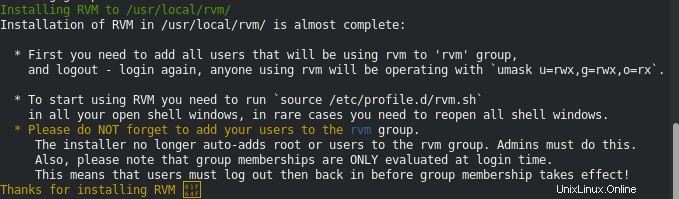
インストールが完了したら、次のコマンドでRVMの使用を開始します。
source /etc/profile.d/rvm.sh
次に、次のコマンドを使用してRubyバージョン2.6.5をインストールします。
rvm install 2.6.5
インストールが完了すると、次の出力が表示されます。
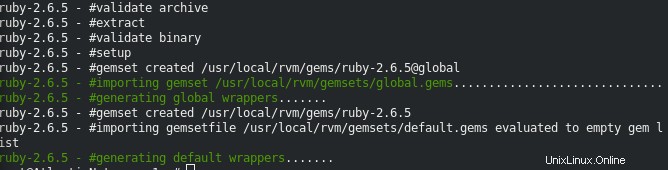
次に、次のコマンドを使用して、インストールされているバージョンをデフォルトバージョンとして設定します。
rvm use 2.6.5 --default
これで、次のコマンドを使用してRubyのバージョンを確認できます。
ruby -v
次の出力が得られるはずです:
ruby 2.6.5p114(2019-10-01リビジョン67812)[x86_64-linux]
ステップ2–オプション3 –Rbenvを使用してRubyをインストールする
Rbenvは、システムに複数のバージョンのRubyをインストールできるRubyバージョン管理ツールです。これはRVMと非常によく似ており、複数のRubyバージョンの管理に重点を置いています。
開始する前に、ソースからRubyをビルドするために必要なすべてのパッケージをインストールする必要があります。次のコマンドを使用して、それらすべてをインストールできます。
apt-get install autoconf bison build-essential git curl libssl-dev libreadline-dev zlib1g-dev libyaml-dev libreadline-dev libncurses5-dev libffi-dev libgdbm-dev -y
すべてのパッケージがインストールされたら、次のコマンドを実行して、GitHubからrbenvおよびruby-buildリポジトリをダウンロードします。
curl -sL https://github.com/rbenv/rbenv-installer/raw/master/bin/rbenv-installer | bash-
次に、.rbenv/binをユーザーPATHに追加する必要があります。これを行うには、〜/.bashrcファイルを編集します:
nano〜/ .bashrc
ファイルの最後に次の行を追加します。
export PATH ="$ HOME / .rbenv / bin:$ PATH" eval "$(rbenv init-)"
終了したら、ファイルを保存して閉じます。次に、次のコマンドを使用して環境をアクティブ化します。
source〜/ .bashrc
Rubyをインストールする前に、次のコマンドを使用して、使用可能なすべてのRubyバージョンを一覧表示できます。
rbenv install -l </ pre>次に、次のコマンドを実行して、Ruby2.6.5をシステムにインストールします。
rbenv install 2.6.5注 :インストールが完了するまでに数分かかります。
インストールが完了すると、次の出力が表示されます。
ruby-2.6.5.tar.bz2をダウンロードしています...->https://cache.ruby-lang.org/pub/ruby/2.6/ruby-2.6.5.tar.bz2ruby-2.6.5をインストールしています...ruby-2.6.5を/root/.rbenv/versions/2.6.5にインストールしました次に、次のコマンドを使用して、このRubyバージョンをグローバルにします。
rbenvグローバル2.6.5次に、次のコマンドを使用して、インストールされているRubyのバージョンを確認します。
ruby -v次の出力が得られるはずです:
ruby 2.6.5p114(2019-10-01リビジョン67812)[x86_64-linux]結論
上記のチュートリアルでは、さまざまな方法を使用してRubyをインストールする方法を学習しました。これで、目的の方法を使用してRubyをインストールできます。 Atlantic.NetのVPSホスティングアカウントでRubyを今すぐ始めましょう!
Linux